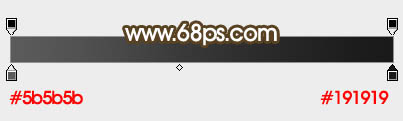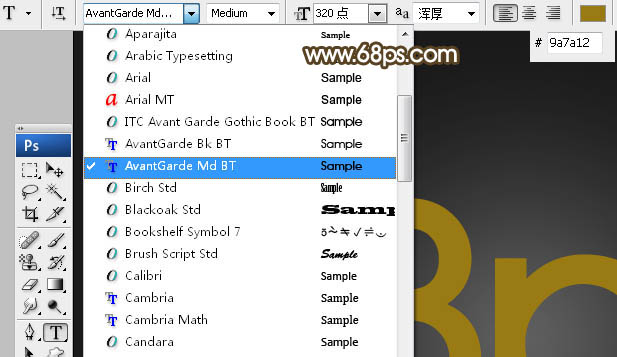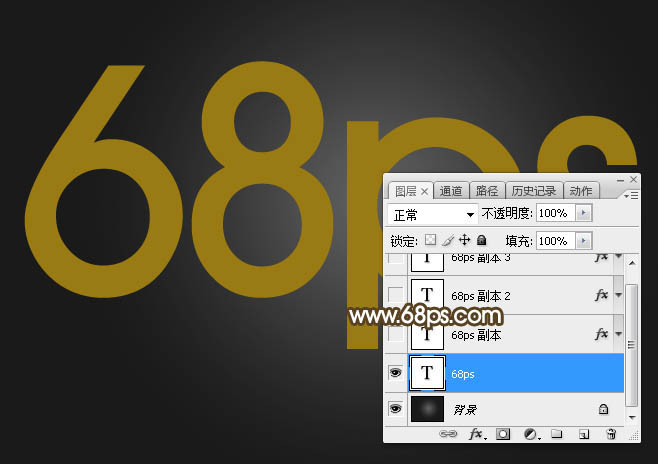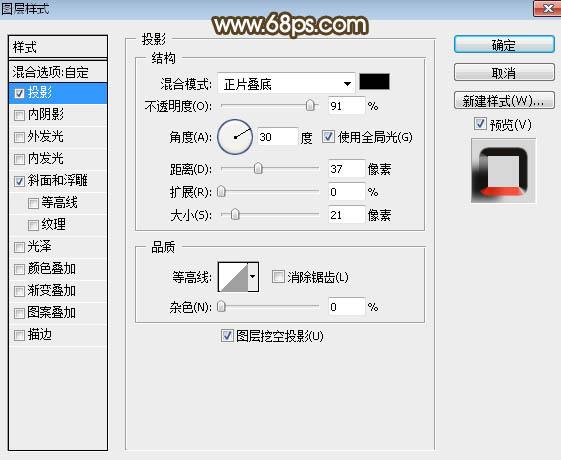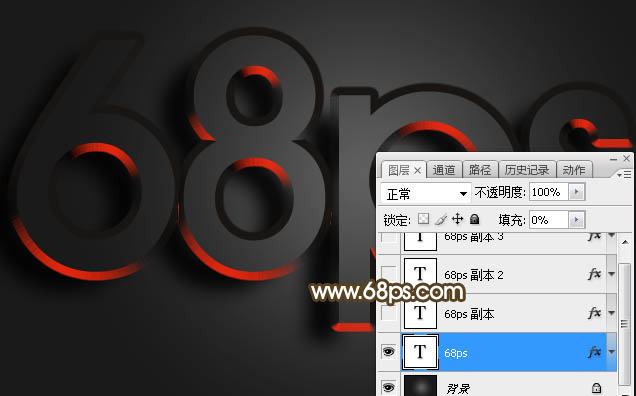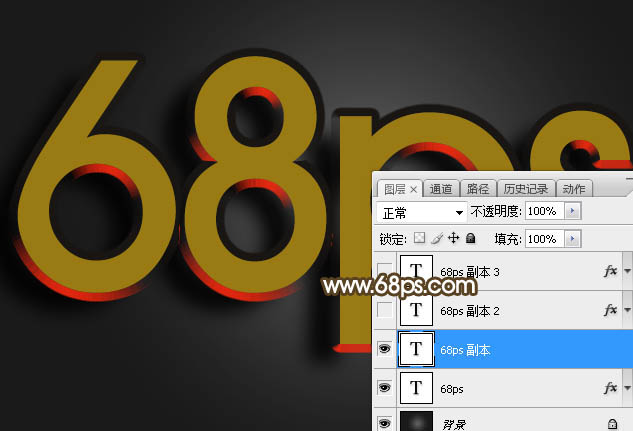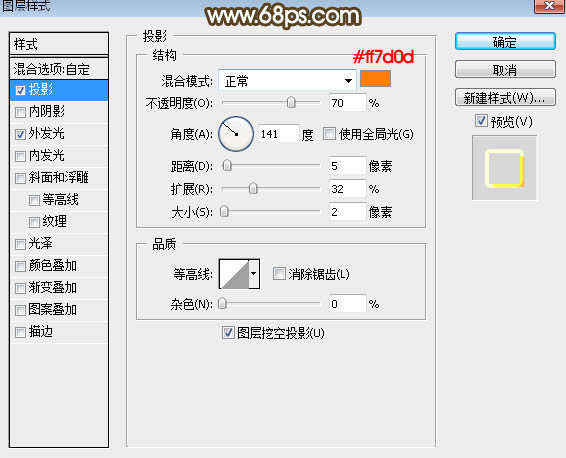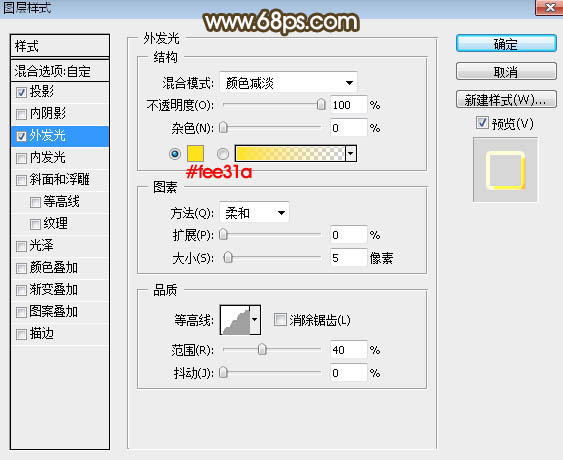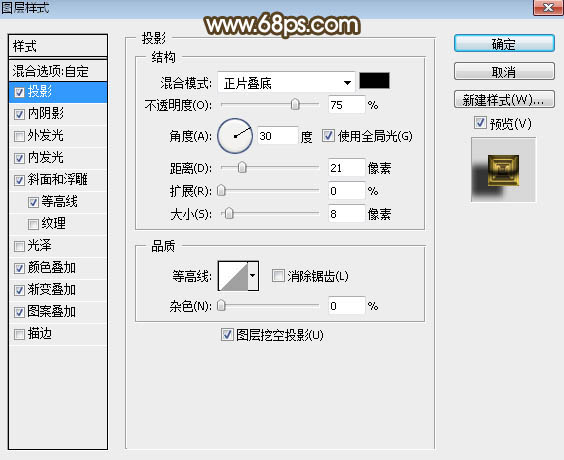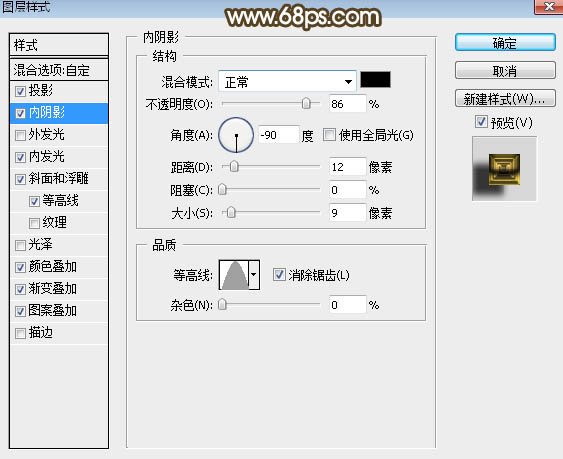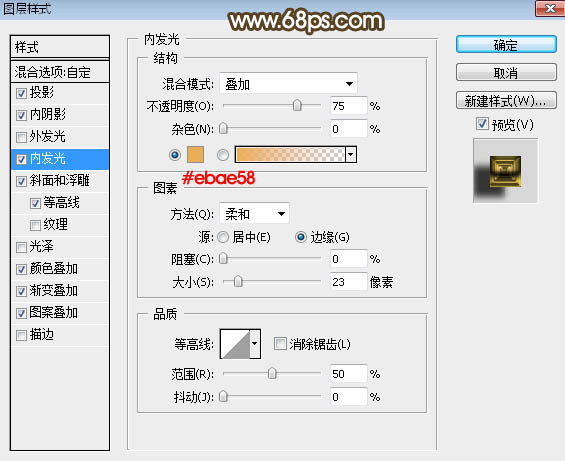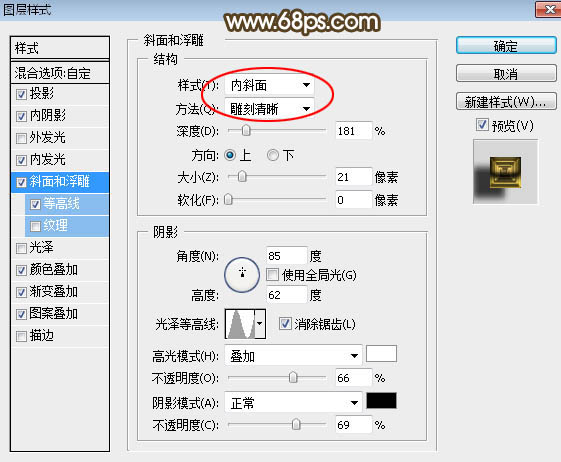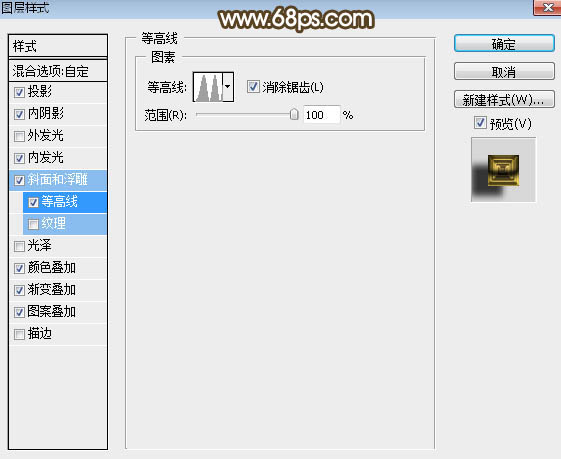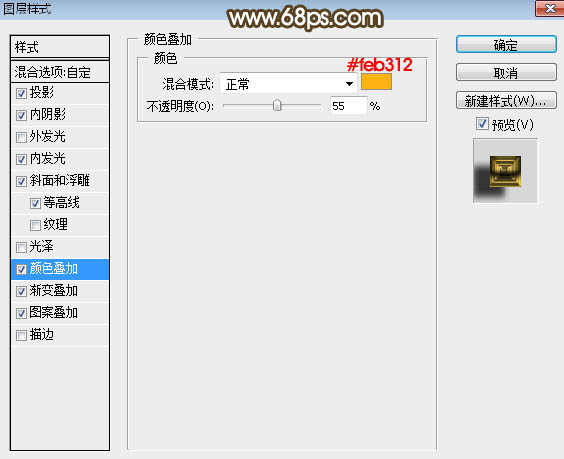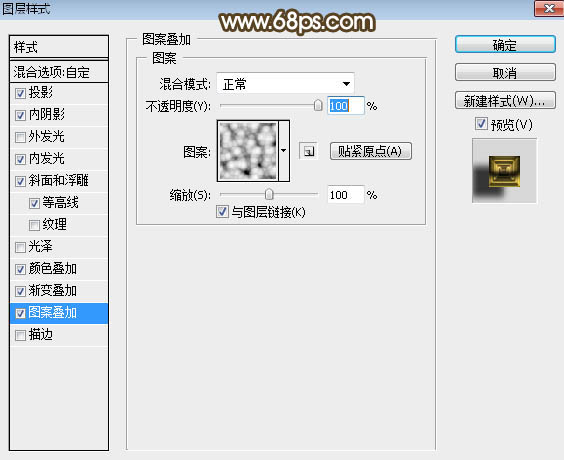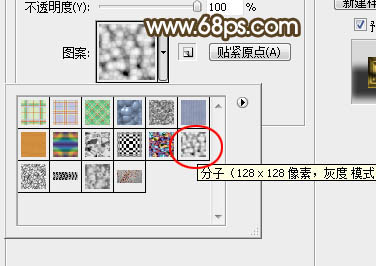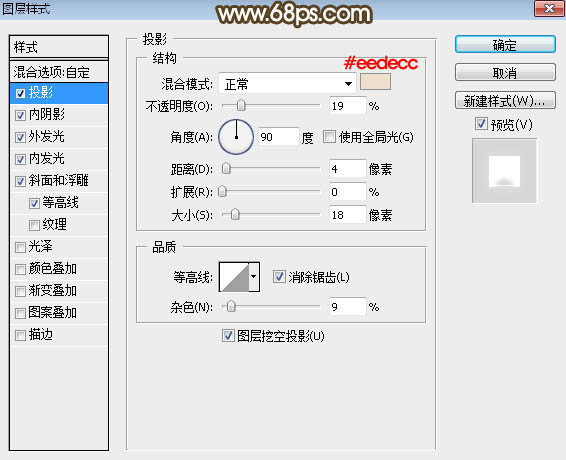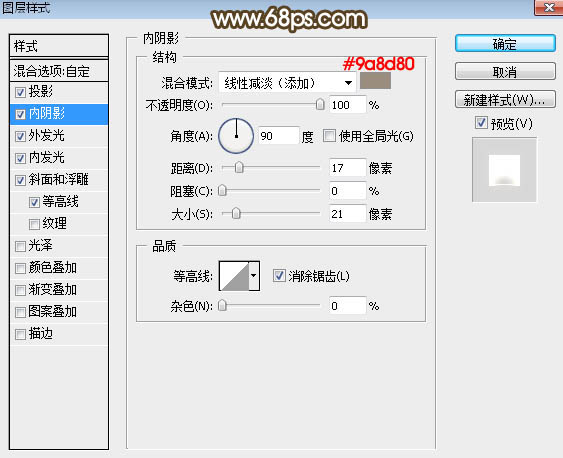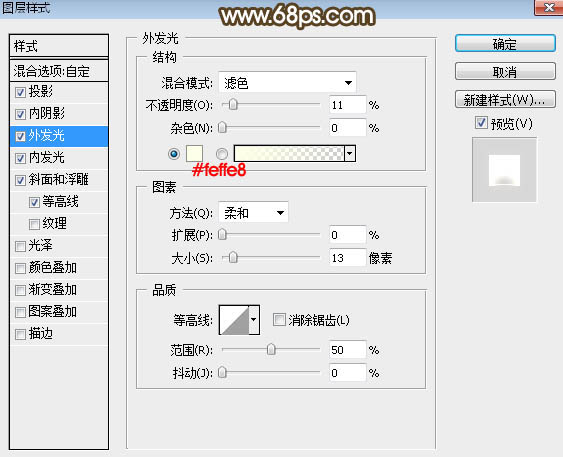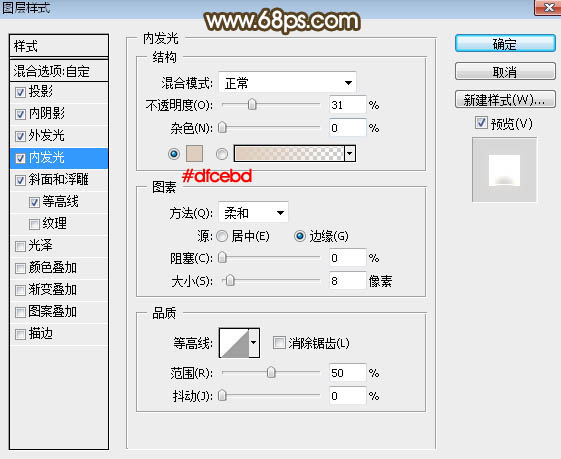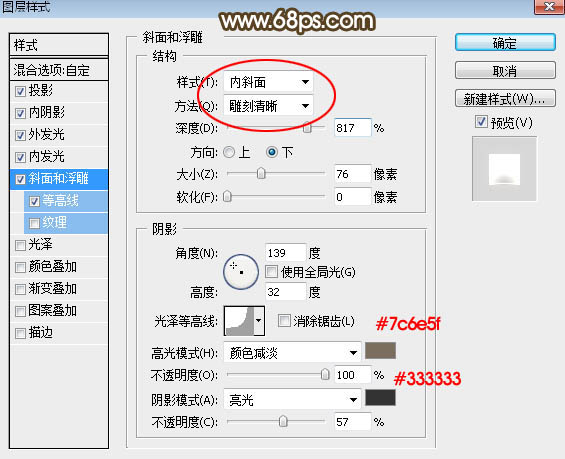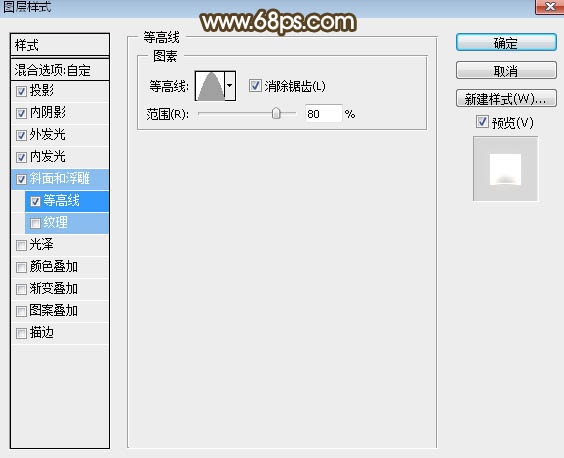PS利用图层样式制作华丽的金色金属立体字
| 来源:PS联盟
作者:Sener 图层样式也可以快速制作立体字,只需要给底部的文字图层加上斜面和浮雕,把样式设置为外斜面,再设置高光和暗部颜色就可以得到立体面,后期再设置表面文字质感即可。 最终效果 |
| 1、打开PS软件,新建一个1000 * 700像素,分辨率为72像素/英寸的画布。选择渐变工具,颜色设置如图1,拉出图2所示的径向渐变作为背景。 |
<图1> |
<图2> |
| 2、选择文字工具,选择一款字体,然后设置大小和颜色,如下图,输入想要的文字,如图4。 |
<图3> |
<图4> |
| 3、双击图层面板当前图层缩略图后面的蓝色区域设置图层样式。 投影: |
<图5> |
| 斜面和浮雕:样式“外斜面”,方法“雕刻清晰”,其它设置如下图。 |
<图6> |
| 4、确定后把填充改为:0%,效果如下图。 |
<图7> |
| 5、按Ctrl + J 把当前文字图层复制一层,然后清除当前文字图层样式,效果如下图。 |
<图8> |
| 6、再给当前文字设置图层样式,参数设置如图9,10。 |
<图9> |
<图10> |
| 7、确定后把填充改为:0%,效果如下图。 |
<图11> |
| 8、按Ctrl + J 把当前文字图层复制一层,然后清除图层样式,效果如下图。 |
<图12> |
| 9、给当前图层设置图层样式。 投影: |
<图13> |
| 内阴影: |
<图14> |
| 内发光:混合模式“叠加”,颜色#ebae58,其它设置如下图。 |
<图15> |
| 斜面和浮雕:样式“内斜面”,方法“雕刻清晰”,其它设置如下图。 |
<图16> |
| 等高线: |
<图17> |
| 颜色叠加:混合模式“正常”,颜色为橙黄色#feb312,不透明度55%。 |
<图18> |
| 渐变叠加:混合模式“叠加”,渐变色设置为白色至透明度渐变,其它设置如下图。 |
<图19> |
| 图案叠加:选择自带的图案,设置如下图。 |
<图20> |
<图21> |
| 10、确定后把填充改为:0%,效果如下图。 |
<图22> |
| 11、按Ctrl + J 把当前文字图层复制一层,然后清除图层样式,效果如下图。 |
<图23> |
| 12、给当前图层设置图层样式。 投影:颜色#eedecc,其它设置如下图。 |
<图24> |
| 内阴影:混合模式“线性减淡”,颜色#9a8d80,其它设置如下图。 |
<图25> |
| 外发光:混合模式“滤色”,颜色#feffe8,其它设置如下图。 |
<图26> |
| 内发光:混合模式“正常”,颜色#dfcebd,其它设置如下图。 |
<图27> |
| 斜面和浮雕: |
<图28> |
| 等高线: |
<图29> |
| 13、确定后把填充改为:0%,效果如下图。 |
<图30> |
| 最后微调一下参数,完成最终效果。 |